Существует огромное количество полезных программ для смартфонов, но из всего этого множества выделяются программы для общения в интернете. Многие люди, привыкшие общаться с помощью ICQ на компьютере, теперь имеют возможность оставаться на связи с друзьями при помощи специальных программ. Особенно в этом плане повезло владельцам смартфонов Symbian. Для них существует сразу несколько аналогов ICQ. Когда-нибудь мы обязательно о них всех расскажем. А для начала — материал нашего посетителя Максима Кожевникова, который старательно написал и предоставил в наше распоряжение рассказ о программе stICQ. Спасибо Максиму! Читаем?
stICQ, в отличие от многих подобных программ,
знаменита своим интуитивно-понятным интерфейсом. Для тех, у кого
данная программа будет первой из аналогичных на смартфоне, это
очень важно.
Другие положительные качества программы stICQ:
-
идеальная работа с русским языком (без проблем
принимает/отправляет сообщения на кириллице)
-
работает напрямую с сервером ICQ (без промежуточных
серверов)
-
загружает контакты прямо с сервера ICQ
-
позволяет находить и добавлять новые контакты
При первом запуске программа запросит ваш ник.
height=«208» width=«176» /> <img src=
"/var/articles/2006/10/21/screen8.jpg" alt=«sticq» height=«208»
width=«176» />
После того, как вы его введете, можно приступить к
настройкам самой программы. Настройки stICQ достаточно обширны — от
статуса пользователя до громкости звука. Это еще один плюс данной
программы, с помощью настроек можно полностью адаптировать ее под
свои интересы.
<img src="/var/articles/2006/10/21/screen2.jpg"
alt=«sticq» height=«208» width=«176» /> <img src=
"/var/articles/2006/10/21/screen3.jpg" alt=«sticq» height=«208»
width=«176» />
Поговорим о настройках подробнее.
Громкость определяет уровень громкости
сигналов, который оповещают о приходе нового сообщения либо
появлении в «онлайне» нового пользователя. Звуки для программы
можно записать самостоятельно, либо выбрать уже имеющиеся (они
хранятся в папке X:/System/Apps/stICQ/Sounds; Х — имя диска, на
котором установлена программа).
<img src=
«https://mobime.ru/var/articles/2006/10/21/symbianz-1154695863_i_5619_full.jpg»
alt=«sticq» height=«208» width=«176» />
Колонки — это количество колонок, на которые
будет разделен ваш список контактов. Можно выбрать одну или две
колонки. Насколько я знаю, такая функция присутствует только в
stICQ. И она очень удобна — ведь в две колонки может уместиться
среднего размера контакт-лист, и вам не придется пользоваться
прокруткой.
Пункт меню «держать соединение» полезен для
тех, у кого не очень «стойкое» интернет-покрытие. Если вы выберете
«разрешено», то при потере соединения программы начнет
«коннектиться» к серверу снова и снова — до тех пор, пока не
подключится. В противном случае программа будет ждать, пока вы не
решите восстановить соединение с сетью самостоятельно.
<img src=
«https://mobime.ru/var/news/2006/10/21/1147766773_screenshot028.jpg»
alt=«sticq» height=«208» width=«176» />
Пункт «новые сообщения» предлагает нам
выбрать: перемещать ли тех, кто написал вам новое сообщение в
верхнюю часть контакт-листа («вперед»), либо оставлять их на своем
месте («обычно»).
Далее выберем, сколько строк в новом сообщении
отображать — одну или две. Если выбрать две, то во время ввода
вы видите больше текста. Однако многие пользователи признают, что в
одной строке писать удобнее.
"/var/news/2006/10/21/1147766773_screenshot029.jpg" alt=
""стаська"" height=«208» width=«176» />
Затем указываем программе, стоит ли хранить историю ваших
сообщений. По умолчанию эта возможность отключена. Сохраненные
логи ваших разговоров вы всегда сможете найти в
X:/System/Apps/stICQ/History.
Теперь вводим свой UIN (уникальный идентификационный
номер ICQ). Если его у вас нет, то зарегистрируйтесь на сайте
icq.com. Пароль к вашей учетной записи ICQ вы получите при
регистрации.
<img src=
"/var/news/2006/10/21/1147766773_screenshot030.jpg" alt=
""стася"" height=«208» width=«176» />
Больше всего проблем у начинающих пользователей
вызывают последние пункты в настройке stICQ — сервер и
порт. Для начала попробуйте просто их не трогать. Однако,
если у вас появятся проблемы с соединением, то проблема, вероятно,
в том, что указанный по умолчанию сервер login.icq.com сильно
перегружен.
Если у Вас оператор Билайн, пробуйте ввести этот
IP-адрес — 83.237.71.9 и порт 5190.
Другие варианты:
-
64.12.200.89 (сервер Rambler ICQ, возможно даже будет SMS
отправлять, порт 4000)
-
ibucp-vip-d.blue.aol.com
-
ibucp-vip-m.blue.aol.com
-
bucp2-vip-m.blue.aol.com
-
bucp-m08.blue.aol.com
-
icq.mirabilis.com
-
icqalpha.mirabilis.com
-
icq1.mirabilis.com
-
icq2.mirabilis.com
-
icq3.mirabilis.com
-
icq4.mirabilis.com
-
icq5.mirabilis.com
-
205.188.252.24
-
205.188.252.27
-
205.188.252.21
-
205.188.254.5
-
205.188.252.33
-
205.188.252.22
-
205.188.252.31
-
205.188.254.3
-
205.188.254.11
-
205.188.252.30
-
205.188.252.18
-
205.188.254.10
-
205.188.254.1
-
205.188.252.19
-
205.188.252.28
-
205.188.252.34
В качестве портов, помимо стандартного 5190, можно использовать
443, 4000, 5201.
Одно очень важное замечание: для подключения к сети серверу ICQ
нужно выбрать точку доступа. Эту точку необходимо настроить на
вашем смартфоне. Перед этим надо подключить у оператора услугу
GPRS-INTERNET (не GPRS-WAP!!!), если вы, конечно, этого еще не
сделали. О том, как настроить точку доступа в интернет на
смартфоне, тоже лучше всего уточнить в службе поддержки вашего
оператора связи (и никак не в интернете, как многие почему-то
думают!). Оператор, скорее всего, просто пришлет вам автоматические
настройки. В противном случае вам обязаны по пунктам рассказать,
что и куда вписывать.
<img src=
«https://mobime.ru/var/articles/2006/10/21/screen4.jpg» alt=«sticq»
height=«208» width=«176» /> <img src=
"/var/articles/2006/10/21/screen1.jpg" alt=«sticq» height=«208»
width=«176» /> <img src="/var/articles/2006/10/21/screen7.jpg" alt=
«sticq» height=«208» width=«176» />
Еще один важный момент. Иногда после изменения каких-либо
настроек stICQ случается так, что полоса соединения все время
сбрасывается, а «аська» в онлайн так и не выходит. Умельцы нашли
такой способ решения проблемы: с помощью любого файлового менеджера
заходим в C:/system/data (именно С!) и удаляем файл bt00010217.dat.
Сделать это можно даже при запущенной программе. После этого
проблемы «коннекта» с большой вероятностью исчезнут.
Напоследок замечу, что лично я пользуюсь stICQ уже
очень давно, поэтому с уверенностью говорю, что это одна из лучших
программ. На данный момент существует большое количество различных
версий stICQ (в том числе и модифицированных третьими лицами),
правда, я пользуюсь одной из самых первых. К сожалению, несколько
месяцев назад автор проекта продал программу и отказался от
дальнейшей ее разработки. С этих пор на сайте stICQ висит только
одна строчка — «ждите обновлений»… А потому, увы и ах, версии
stICQ для Symbian 9 пока нет, а ведь все новые смартфоны работают
только на этой операционной системе. Что ж, «надейся и жди — все
впереди» :).
Удачи с программой! Будут вопросы — обращайтесь на
этот замечательный сайт в «Скорую
мобильную помощь».
Автор: Максим Кожевников
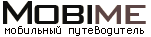
















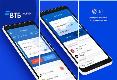

















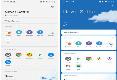






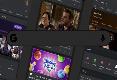







 21.10.2006 21:35
21.10.2006 21:35
Хм. Мог бы и ссылочку дать на скачивание, аднака.
хм. а гугл на что?
Установил себе аську…. Вроде работает… Но почему-то все контакты крассного цвета…… Что за лажа?..
это уже к создателям аськи вопрос… может в настройках про изменить…
У меня тоже все оффлайн, я никого не вижу! тольок когда мне напишет 1 контакт, он загораеца зелёным!